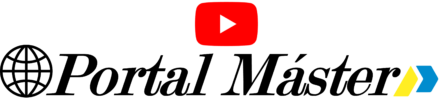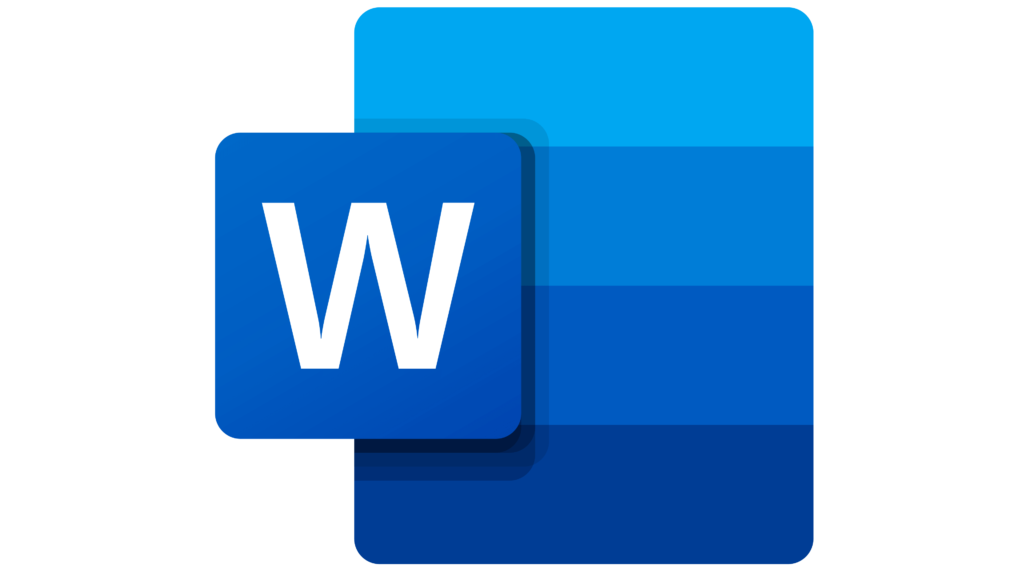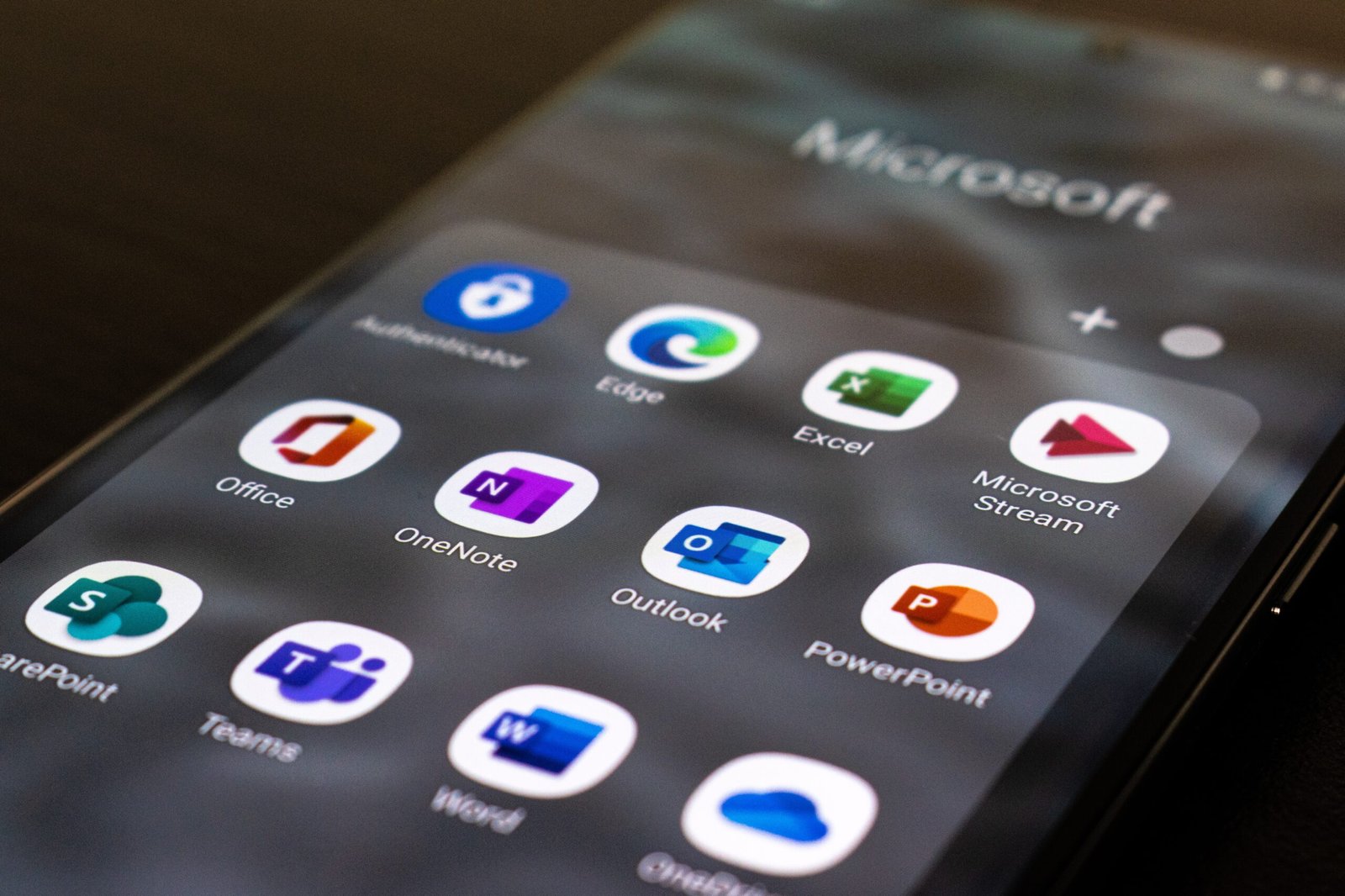Qué es el Libro de Excel
El Libro de Excel es una herramienta muy útil para realizar cálculos, análisis de datos y representar información de manera gráfica. Se compone de hojas de cálculo, que son las principales unidades de trabajo dentro del libro.
Un libro de Excel es un archivo que se crea y edita en Microsoft Excel. Es el contenedor principal que alberga hojas de cálculo y otros elementos relacionados con el trabajo de datos. Un libro de Excel puede contener una o más hojas de cálculo, lo que permite organizar y gestionar múltiples conjuntos de datos en un solo archivo. Los libros de Excel se utilizan para una amplia variedad de aplicaciones, desde contabilidad y análisis de datos hasta creación de informes y gráficos.
Componentes de un libro de Excel
Un libro de Excel está compuesto por varias hojas de cálculo, que se encuentran en la parte inferior de la ventana. Cada hoja de cálculo tiene su propia pestaña y se puede cambiar de una a otra haciendo clic en la pestaña correspondiente.
Un libro de Excel está compuesto por varios elementos:
- Hoja de cálculo: Es la unidad básica del libro de Excel y se compone de una cuadrícula formada por filas y columnas. Las celdas de la hoja de cálculo se utilizan para ingresar y mostrar datos, fórmulas y funciones.
- Barra de herramientas: La interfaz de usuario de Excel incluye varias barras de herramientas, como la barra de acceso rápido, la cinta de opciones y la barra de fórmulas. Estas barras de herramientas contienen comandos y opciones que permiten realizar diversas tareas, como dar formato a celdas, insertar gráficos y aplicar fórmulas.
Qué es una hoja de cálculo
Una hoja de cálculo es una cuadrícula formada por filas y columnas. Cada celda de la cuadrícula puede contener datos o fórmulas. Las filas se identifican con números y las columnas con letras. Las intersecciones entre filas y columnas se llaman celdas.
Una hoja de cálculo es un componente fundamental de Excel. Consiste en una cuadrícula de celdas organizadas en filas y columnas. Las filas se identifican con números y las columnas con letras, lo que crea una referencia única para cada celda. Las hojas de cálculo se utilizan para ingresar datos, realizar cálculos, crear gráficos y organizar información de manera eficiente.
Cada celda en una hoja de cálculo puede contener datos, fórmulas o funciones. Las fórmulas permiten realizar cálculos complejos utilizando los valores de otras celdas. Las funciones incorporadas de Excel, como SUMA, PROMEDIO y MAX, simplifican la realización de tareas matemáticas y estadísticas.
Barra de herramientas y sus componentes en Excel
La interfaz de usuario de Excel incluye varias barras de herramientas:
- Barra de acceso rápido: Esta barra contiene accesos directos a comandos comunes, como Guardar, Deshacer y Rehacer. Puedes personalizarla añadiendo tus comandos favoritos.
- Cinta (cinta de opciones): La cinta de opciones está organizada en fichas, como Inicio, Insertar, Diseño de página, Fórmulas, Datos y muchas otras. Cada ficha contiene grupos de herramientas relacionadas. Por ejemplo, la ficha «Inicio» incluye herramientas para dar formato al texto y las celdas.
- Barra de fórmulas: Esta barra muestra la fórmula o el valor de la celda activa. Puedes utilizarla para editar directamente las celdas.
La barra de herramientas de Excel contiene varios botones y opciones que facilitan el trabajo con el programa. Algunos de los componentes más importantes son:
- Botón de guardar: permite guardar los cambios realizados en el libro de Excel.
- Botón de copiar: permite copiar el contenido de una celda y pegarlo en otra.
- Botón de formato: permite cambiar el formato de las celdas, como el tipo de letra, el color de fondo, etc.
Operadores matemáticos más utilizados en Excel
: Excel utiliza una variedad de operadores matemáticos que son fundamentales para realizar cálculos en las fórmulas. Algunos de los operadores más comunes incluyen:
- + (suma): Se utiliza para sumar valores.
- – (resta): Se utiliza para restablecer valores.
- * (multiplicación): Se utiliza para multiplicar valores.
- / (división): Se utiliza para dividir valores.
- % (porcentaje): Se utiliza para calcular porcentajes.
- ^ (exponente): Se utiliza para elevar un número a una potencia.
Manejo de fórmulas en Excel
Las fórmulas son una parte fundamental de Excel, ya que permiten realizar cálculos automáticamente. Para escribir una fórmula, se utiliza el signo igual (=) seguido de la operación que se desea realizar. Por ejemplo, para sumar los valores de las celdas A1 y A2, se puede escribir la fórmula =A1+A2.
Para manejar fórmulas en Excel, sigue estos pasos:
- Selecciona una celda donde desees ingresar la fórmula.
- Comienza la fórmula con el signo igual (=). Por ejemplo, «=A1+B1».
- Utiliza operadores matemáticos, como +, -, *, /, ^, para realizar cálculos.
- Puedes hacer referencia a otras celdas utilizando su dirección, por ejemplo, «A1» o «B2».
- También puedes utilizar funciones incorporadas de Excel, como SUMA, PROMEDIO, MAX, MIN, para realizar cálculos más avanzados.
Excel calculará automáticamente el resultado de la fórmula y lo mostrará en la celda.
Tipos de gráficos en Excel
Excel ofrece una amplia variedad de tipos de gráficos para visualizar datos de manera efectiva. Algunos de los tipos de gráficos más comunes incluyen:
- Gráfico de columnas: Se utiliza para comparar valores en diferentes categorías.
- Gráfico de barras: Similar al gráfico de columnas, pero con las categorías en el eje vertical.
- Gráfico de líneas: Ideal para mostrar tendencias a lo largo del tiempo.
- Gráfico de pastel: Muestra proporciones y porcentajes en forma circular.
- Gráfico de dispersión: Representa puntos en un plano cartesiano, útil para mostrar relaciones entre dos conjuntos de datos.
- Gráfico de áreas: Resalta áreas bajo las líneas de un gráfico de líneas, mostrando la acumulación de valores a lo largo del tiempo.
- Gráfico de radar: Útil para comparar múltiples categorías en un conjunto de valores.
- Gráfico de burbujas: Muestra datos en forma de burbujas con tres dimensiones (x, yy tamaño).Seleccionar y establecer gráficos en Excel
Para seleccionar un gráfico en Excel, basta con hacer clic sobre él. Una vez seleccionado, se pueden realizar diferentes modificaciones, como cambiar el tipo de gráfico, agregar o quitar elementos, etc.
Pasos para Editar texto, objeto y colores del gráfico en Excel
Para editar texto, objetos y colores en un gráfico:
- Selecciona el gráfico que deseas editar.
- Acceda a las opciones de formato a través de la pestaña «Herramientas de gráficos» o «Diseño».
- Desde allí, puedes editar títulos, etiquetas, fuentes, colores y otros elementos del gráfico.
Pasos para Editar datos en el gráfico en Excel
Para editar los datos en un gráfico de Excel, se pueden seguir los siguientes pasos:
- Hacer clic sobre el gráfico para seleccionarlo.
- Hacer clic con el botón derecho del ratón y seleccionar la opción ‘Editar datos’.
- En la ventana que aparece, se pueden modificar los valores de las celdas que se utilizan para generar el gráfico.
Pasos para Establecer posición del gráfico en Excel
Para establecer la posición del gráfico en Excel, se pueden seguir los siguientes pasos:
- Hacer clic sobre el gráfico para seleccionarlo.
- Hacer clic con el botón derecho del ratón y seleccionar la opción ‘Formato de gráfico’.
- En la ventana que aparece, se pueden ajustar diferentes opciones, como la posición del gráfico en la hoja de cálculo.
Paso para Configuración de hojas para impresión en Excel
Para configurar las hojas de Excel para la impresión, se pueden seguir los siguientes pasos:
- Hacer clic en la pestaña ‘Archivo’.
- Seleccionar la opción ‘Configurar página’.
- En la ventana que aparece, se pueden ajustar diferentes opciones, como el tamaño del papel, la orientación, etc.
Pasos para Configuración de los márgenes en Excel
Para configurar los márgenes en Excel, se pueden seguir los siguientes pasos:
- Hacer clic en la pestaña ‘Archivo’.
- Seleccionar la opción ‘Configurar página’.
- En la ventana que aparece, se pueden ajustar los márgenes superior, inferior, izquierdo y derecho.
Pasos para Configuración para el destino de impresión en Excel
Para configurar el destino de impresión en Excel, se pueden seguir los siguientes pasos:
- Hacer clic en la pestaña ‘Archivo’.
- Seleccionar la opción ‘Imprimir’.
- En la ventana que aparece, se pueden ajustar diferentes opciones, como el número de copias, el rango de páginas, etc.
Vista previa o preliminar en Excel
Para ver una vista previa o preliminar de cómo quedará el documento antes de imprimirlo, se pueden seguir los siguientes pasos:
- Hacer clic en la pestaña ‘Archivo’.
- Seleccionar la opción ‘Vista previa de impresión’.
- En la ventana que aparece, se puede ver una representación de cómo quedará el documento impreso.